Jednym z obszarów zainteresowania smartfonów zawsze była naprawa telefonu. W większości przypadków oznacza to pozostawienie telefonu w autoryzowanym punkcie naprawy, ponieważ trzeba będzie poczekać na dostarczenie części lub zakończenie naprawy. Aby jednak technik naprawy naprawdę upewnił się, że telefon jest naprawiony i działa prawidłowo, prawdopodobnie w pewnym momencie będzie musiał uzyskać dostęp do interfejsu telefonu.
Jak można się spodziewać, oznacza to konieczność podania kodu dostępu lub hasła do telefonu, ale mimo to nie sprawi to, że poczujesz się wspaniale, jeśli będziesz musiał zostawić telefon w rękach kogoś innego. Z tego powodu Samsung ogłosił i zaczął wdrażać nową funkcję o nazwie tryb konserwacji.
Jak korzystać z trybu konserwacji w telefonach Samsung
1. Otworzyć Ustawienia aplikację na telefonie Samsung Galaxy.
2. Przewiń w dół i dotknij Pielęgnacja baterii i urządzenia.
3. Pod Dodatkowa opieka sekcja, stuknij Tryb konserwacji.

4. Stuknij w Wykonaj kopię zapasową danych przycisk.
5. Wybierz jedną z opcji wykonać kopię zapasową danych.

6. Po zakończeniu tworzenia kopii zapasowej dotknij Włączyć coś z głównego ekranu trybu konserwacji.
7. Wybierz, czy chcesz Uruchom ponownie bez tworzenia dziennika albo nie.
8. Stuknij w Uruchom ponownie przycisk.
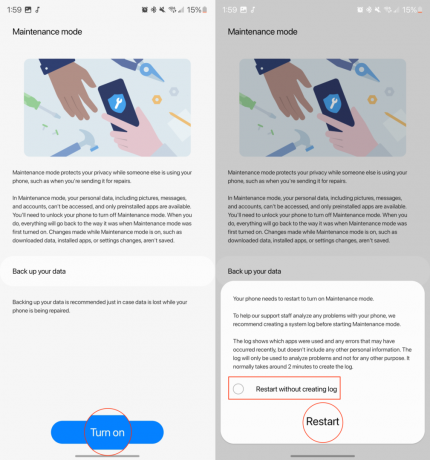
Po zakończeniu ponownego uruchamiania telefon przejdzie w tryb konserwacji. W niektórych przypadkach zobaczysz tylko Utwórz kopię zapasową w pamięci zewnętrznej jeśli chodzi o tworzenie kopii zapasowych danych. Jeśli to ci się wydaje, możesz podłączyć pamięć USB lub podłączyć telefon do komputera, a następnie postępować zgodnie z instrukcjami wyświetlanymi na ekranie. Ma to na celu zapewnienie fizycznej kopii zapasowej danych i informacji w telefonie na wypadek, gdyby coś się stało, gdy jest w trybie konserwacji.
Niezależnie od tego, dlaczego włączyłeś tryb konserwacji, możesz łatwo przestać korzystać z tej funkcji. Wszystko, co musisz zrobić, to odblokować telefon, przesunąć palcem w dół, aby odsłonić panel powiadomień, a następnie dotknąć ikony Androida powiadomienie o wyjściu z trybu konserwacji. Następnie postępuj zgodnie z instrukcjami wyświetlanymi na ekranie, które obejmują podanie kodu PIN, odcisku palca lub hasła w celu weryfikacji.
Po zakończeniu, twój Telefon Samsunga Galaxy uruchomi się ponownie i nastąpi powrót do pierwotnego profilu. Wszystkie aplikacje, które zostały zainstalowane lub ustawienia, które zostały zmienione w trybie konserwacji, zostaną usunięte i zmienione z powrotem. Ponadto utworzony osobny profil zostanie również całkowicie usunięty z telefonu.
Dbaj o bezpieczeństwo swojego telefonu

Chociaż nazwa „Tryb konserwacji” może sugerować coś w rodzaju wyłączenia klawiatury w celu wyczyszczenia laptopa, prawda jest taka, że jest to świetna funkcja dla właścicieli najlepsze telefony Samsunga. Po włączeniu gwarantuje to, że wszystkie Twoje dane osobowe pozostaną bezpieczne, a telefon będzie mógł zostać naprawiony przez stronę trzecią.
Bez względu na powód, dla którego konieczne może być włączenie trybu konserwacji, nadal zalecamy tworzenie kopii zapasowej telefonu. Nawet jeśli nie polegasz na Dysku Google i Zdjęciach Google, istnieje wiele rozwiązań do tworzenia kopii zapasowych w chmurze. To tylko miły akcent, że korzystanie z usług Google jest tak łatwe.

Samsunga Galaxy S23
Najlepszy kompaktowy flagowiec
Wokół Galaxy S23 Ultra i jego aparatu 200 MP jest dużo szumu, ale możesz nie chcieć telefonu, który jest praktycznie wielkości tabletu. Na szczęście Galaxy S23 i jego 6,1-calowy wyświetlacz są łatwe w obsłudze jedną ręką i oferują prawie takie same wrażenia programowe.
